Definir preferências do usuário
Azure DevOps Services | Azure DevOps Server 2022 - Azure DevOps Server 2019
Você pode definir as preferências do usuário na página de perfil do usuário do Azure DevOps. As alterações podem incluir a imagem do usuário, o nome de exibição, o endereço de email preferencial e o tema da interface do usuário. Essas configurações só se aplicam ao Azure DevOps.
Na página de perfil de usuário do Azure DevOps, você pode alterar a imagem do usuário, o nome de exibição, o endereço de email preferencial, o idioma, o padrão de data e hora, o fuso horário e outras preferências de interface do usuário.
Definir preferências
Execute as etapas a seguir para definir suas preferências.
Na home page, selecione
 Configurações do usuário e, em seguida, selecione Perfil.
Configurações do usuário e, em seguida, selecione Perfil.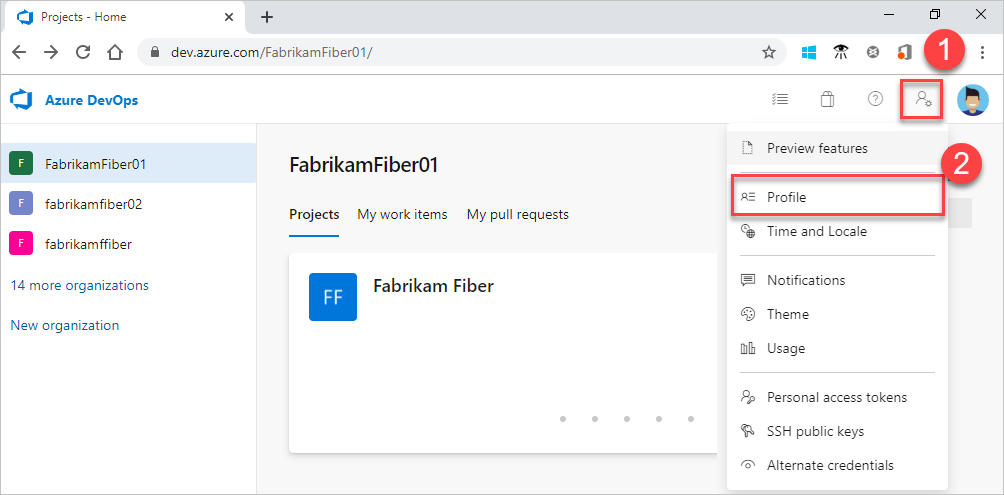
Na página Perfil, você pode alterar a imagem do perfil, o nome de exibição, o endereço de email de contato e a região. Selecione Salvar.
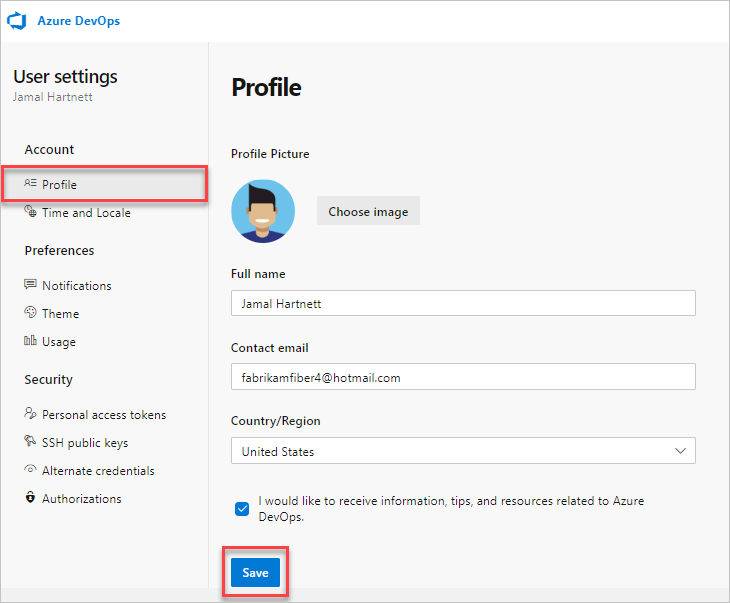
Abra o menu de perfil do usuário e selecione Meu perfil.
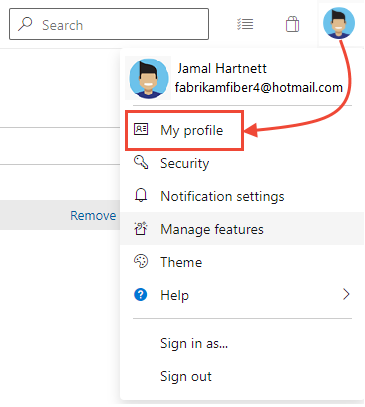
Na guia Geral , você pode alterar as seguintes informações:
- Imagem do perfil
- Nome de exibição
- Endereço de email preferencial
- Se as bordas aparecem para campos em formulários de item de trabalho.
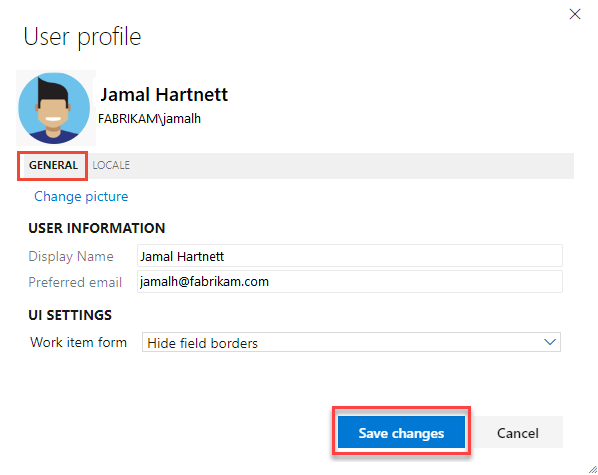
Na guia Localidade , você pode alterar o idioma preferido, o padrão de data e hora e o fuso horário.
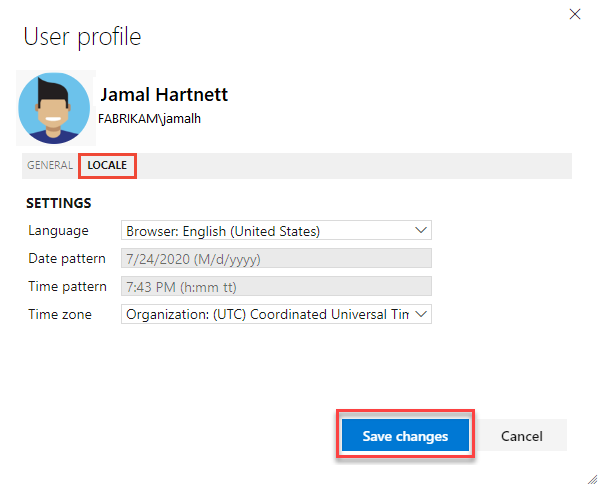
Para alterar o tema da interface do usuário, volte ao menu do perfil e selecione Tema. Escolha entre Escuro e Claro.
Selecione Salvar.
As configurações de perfil do usuário são atualizadas.

